Как найти оригинал видео в интернете
Некоторые передовые вебскрайберы, следящие за важными тенденциями в интернете, начинают уделять внимание точности первоисточников дополнительного контента своих публикаций. Данная проблема озаботила и меня. Как найти оригинал видео, затратив на это адекватное время?
Оказалось, что я не в курсе как. Смутно представлял себе, что нужно использовать некий специализированный сервис, о котором читал когда-то ранее, вроде бы. Начал серфить – и ничего не нашел. Правда, я не использовал глубокий серфинг, но анализ выдачи по нескольким вариантам поисковых запросов Гугла и Яндекса ничего не дал.
Думаю, что и при глубоком поиске искомый сервис я вряд ли найду. А был ли он? Может и был – читать-то я о нем читал: мол, появился сервис (или новая функция сервиса), где можно найти видео по видео. Примерно, как поиск картинок дает возможность отыскать в выдаче оригинал изображения по образцу. Только такого я не нашел.
В соответствующих статьях имелась куча соответствующих советов: или по различным частностям с расплывчатыми результатами, или по кропотливой аналитической работе с уймой затрат по времени. Например, варианты поиска в Instagram, в Facebook и др. В YouTube есть специальные поисковые операторы, но в поиске первоисточника они помочь не могут, как я понял – нет такого спецоператора у Ютуб на сегодняшний день.
Например, варианты поиска в Instagram, в Facebook и др. В YouTube есть специальные поисковые операторы, но в поиске первоисточника они помочь не могут, как я понял – нет такого спецоператора у Ютуб на сегодняшний день.
Мне же нужен не просто спецоператор YouTub, а оперативный поиск первоисточника видео во всем интернете.
У Великого Гугла сервис, по описанию его предназначения, имеется – это «Google Видео» (Google Videos). В лиде Википедии указано, что Google Видео:
«…бесплатный сервис компании Google, представляющий собой поисковую систему по видеороликам».
Вроде бы оно, но на деле по соответствующему адресу google.com/videohp полноценно искать видео нельзя – инструмент загрузки видео для поиска отсутствует. А по ссылке в поисковой строке выдает это же видео. Там же в Вики написано, что после покупки YouTube в Google интегрировали его поиск в Google Videos и все.
В результате оказалось, что единственный более-менее вменяемый вариант поиска источника оригинал-видео дает все тот же поиск картинок Google image по фрагменту ролика – по его четкому и характерному кадру.
То есть первичные действия заключаются в следующем:
- Открываем искомое видео.
- Находим четкий и характерный кадр.
- Делаем скриншот.
- Открываем скриншот в Google image.
- Анализируем результаты выдачи.
При этом:
- Окно видео лучше раскрыть на весь экран.
- Дождаться исчезновения разметки YouTub на экране, чтобы на скриншоте не было ничего лишнего.
- Использовать клавиатурную кнопку Print Screen.
- Для удобства можно использовать специальные скриншотеры с возможностью загрузки изображения в сеть.
- Если поиск результатов не дал, то нужно сменить кадр.
- Если Гугл не помог, обращаемся в Яндекс (если ролик рунетовского происхождения, то с Яндекса можно начинать сразу).
- После получения искомой выдачи, ее нужно проанализировать. Это наиболее затратно по времени, но тут как повезет – я справился быстро, хоть и пришлось несколько раз переходить с сайта на сайт.
Для примера приведу свой опыт поиска:
- В ленте Twitter нашел интересный мне ролик про восприятие автопилотом Tesla происходящего на дороге.

- Ролик был на странице у некоего @PowerNaShary, который сделал реплик-пост и указал автора донор-твита активной ссылкой. Подобная схема довольно честная с точки зрения рунетовского сегмента Твиттера. Касательно же должной перепроверки истинности первоисточника – пока что почти все скрайберы у нас в Рунете на это время не тратят.
- Донор-твит был на странице некоего политически ангажированного @for_ura80, который самостийно никакой ссылки на авторство использованного им контента не указал. На этом данная цепочка прервалась.
- Поискал это видео на Твиттер еще у кого-нибудь – нашел у некоего @vizitiu83, тоже без указания какого-либо авторства.
- Поискал на Ютуб – нашел у некоего Cartale, который также авторство не указал.
- Порылся в поиске, надеясь напасть на какой-либо сайт, с этим видео и указанием авторства: тщетно – видео были, авторство отсутствовало.
- Плюнул, решил скринить и искать ролик по фрагменту видео.
- Загрузил скрин в сеть, внес ссылку в поле поиска Google image.

- В результате данный гугл-сервис понял смысл картинки как тематику по самим скриншотам и выдал два первых результата по screenshot-софту. Зато далее выдача пошла адекватная и с третьей позиции я попал на некий англонетовский сайт «boingboing.net», где под искомым роликом была активная ссылка на, по мнению англоавтора, первоисточник. Так он и оформил ссылку: «Straight from Tesla Autopilot recruiting website» («Прямо с рекрутингового сайта Tesla Autopilot»).
- В бурже, конечно, к авторским правам совсем иное отношение, но тоже не без магии: активная ссылка была не простая, а «волшебная» т. к. перманентно меняла адресата – то это был официальный сайт Tesla, то Twitter-страница некоего Theteslashow.com, который мне непонятно имеет ли официальную связь с Tesla или нет. Но все равно – исходник был определен, наконец (tesla.com/autopilotA).
Время я, конечно, затратил, но не столь много, как опасался. К сожалению, указанный вариант не панацея – т. к. автора второго видео таким способом я найти не смог (съемка не была официальной).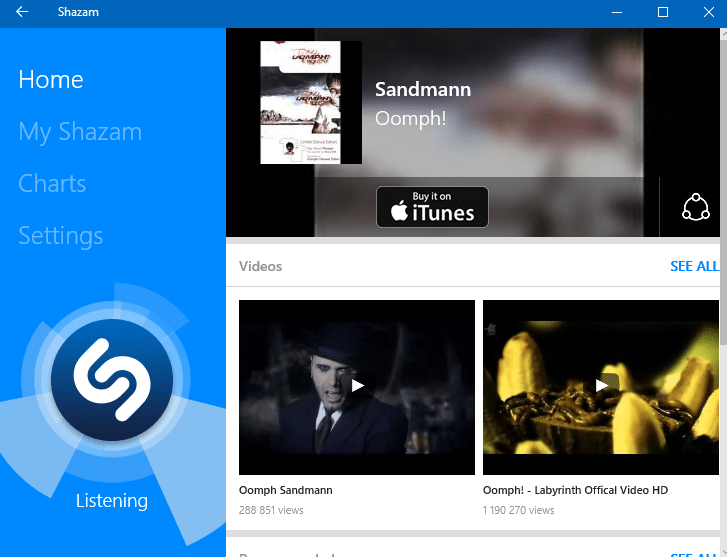 Установил исходник через поиск в Твиттер и Ютуб.
Установил исходник через поиск в Твиттер и Ютуб.
Охрана авторских прав в интернете давно является неотъемлемой составляющей Сети с постоянной тенденцией к все более жестким рамкам. Авторство, как известно, кардинально влияет на определение статуса web-публикаций. Но ранее это относилось к основному контенту, а сейчас внимание уделяется и дополнительному контенту, заимствованному из каких-либо источников.
То есть продолжается «закручивания гаек» по данной части и, думаю, вебскрайберам Рунета не помешает иметь набитую руку в отношении определения оригинальных источников.
И это касается не только видео, но и другого контента, особенно текста. По части текста проблема еще серьезней: скрайберы указывают ссылки не на оригинальный источник публикации, а на тот, который им попался на глаза; особенно длинные такие цепочки встречаются при перепечатке новостей – используется шаблон матрешки (хотя некоторые ньюс-порталы официально разрешают подобное). Но по части адекватности указания первоисточника текстов – это тема отдельной публикации.
Посмотрите полезный ролик о том, как правильно учитывать авторские права на видео от канала «Продвижение на YouTube»:
Просмотров: 0
Технология видео поиска Video Color — Разработка на vc.ru
{«id»:122967,»url»:»https:\/\/vc.ru\/dev\/122967-tehnologiya-video-poiska-video-color»,»title»:»\u0422\u0435\u0445\u043d\u043e\u043b\u043e\u0433\u0438\u044f \u0432\u0438\u0434\u0435\u043e \u043f\u043e\u0438\u0441\u043a\u0430 Video Color»,»services»:{«facebook»:{«url»:»https:\/\/www.facebook.com\/sharer\/sharer. php?u=https:\/\/vc.ru\/dev\/122967-tehnologiya-video-poiska-video-color»,»short_name»:»FB»,»title»:»Facebook»,»width»:600,»height»:450},»vkontakte»:{«url»:»https:\/\/vk.com\/share.php?url=https:\/\/vc.ru\/dev\/122967-tehnologiya-video-poiska-video-color&title=\u0422\u0435\u0445\u043d\u043e\u043b\u043e\u0433\u0438\u044f \u0432\u0438\u0434\u0435\u043e \u043f\u043e\u0438\u0441\u043a\u0430 Video Color»,»short_name»:»VK»,»title»:»\u0412\u041a\u043e\u043d\u0442\u0430\u043a\u0442\u0435″,»width»:600,»height»:450},»twitter»:{«url»:»https:\/\/twitter.com\/intent\/tweet?url=https:\/\/vc.ru\/dev\/122967-tehnologiya-video-poiska-video-color&text=\u0422\u0435\u0445\u043d\u043e\u043b\u043e\u0433\u0438\u044f \u0432\u0438\u0434\u0435\u043e \u043f\u043e\u0438\u0441\u043a\u0430 Video Color»,»short_name»:»TW»,»title»:»Twitter»,»width»:600,»height»:450},»telegram»:{«url»:»tg:\/\/msg_url?url=https:\/\/vc.ru\/dev\/122967-tehnologiya-video-poiska-video-color&text=\u0422\u0435\u0445\u043d\u043e\u043b\u043e\u0433\u0438\u044f \u0432\u0438\u0434\u0435\u043e \u043f\u043e\u0438\u0441\u043a\u0430 Video Color»,»short_name»:»TG»,»title»:»Telegram»,»width»:600,»height»:450},»odnoklassniki»:{«url»:»http:\/\/connect.
php?u=https:\/\/vc.ru\/dev\/122967-tehnologiya-video-poiska-video-color»,»short_name»:»FB»,»title»:»Facebook»,»width»:600,»height»:450},»vkontakte»:{«url»:»https:\/\/vk.com\/share.php?url=https:\/\/vc.ru\/dev\/122967-tehnologiya-video-poiska-video-color&title=\u0422\u0435\u0445\u043d\u043e\u043b\u043e\u0433\u0438\u044f \u0432\u0438\u0434\u0435\u043e \u043f\u043e\u0438\u0441\u043a\u0430 Video Color»,»short_name»:»VK»,»title»:»\u0412\u041a\u043e\u043d\u0442\u0430\u043a\u0442\u0435″,»width»:600,»height»:450},»twitter»:{«url»:»https:\/\/twitter.com\/intent\/tweet?url=https:\/\/vc.ru\/dev\/122967-tehnologiya-video-poiska-video-color&text=\u0422\u0435\u0445\u043d\u043e\u043b\u043e\u0433\u0438\u044f \u0432\u0438\u0434\u0435\u043e \u043f\u043e\u0438\u0441\u043a\u0430 Video Color»,»short_name»:»TW»,»title»:»Twitter»,»width»:600,»height»:450},»telegram»:{«url»:»tg:\/\/msg_url?url=https:\/\/vc.ru\/dev\/122967-tehnologiya-video-poiska-video-color&text=\u0422\u0435\u0445\u043d\u043e\u043b\u043e\u0433\u0438\u044f \u0432\u0438\u0434\u0435\u043e \u043f\u043e\u0438\u0441\u043a\u0430 Video Color»,»short_name»:»TG»,»title»:»Telegram»,»width»:600,»height»:450},»odnoklassniki»:{«url»:»http:\/\/connect.
3802 просмотров
Поиск видео
Текущее состояние дел
Текст
Само собой разумеется, можно искать видео по названию, по ключевым словам, жанрам, актёрам и прочим текстовым характеристикам. Это умеют, наверное, все поисковые системы.
Это умеют, наверное, все поисковые системы.
Изображения
На данный момент, начало 2020 года есть возможность поиска по картинкам. Я имею в виду, что для поиска необходимо загрузить изображение и получим в ответ набор похожих изображений с ссылками. Вот список основных игроков :
- MicroSoft (bing.com)
- Yandex (yandex.ru)
- Google (google.com)
MicroSoft и Yandex лучше других осуществляют поиск по картинкам. Но результат, к сожалению, не всегда положительный. Если известные фильмы проиндексированы довольно неплохо и есть высокая вероятность по сделанному скриншоту найти описание фильма, то с менее популярными фильмами ситуация заметно хуже.
Но результат, к сожалению, не всегда положительный. Если известные фильмы проиндексированы довольно неплохо и есть высокая вероятность по сделанному скриншоту найти описание фильма, то с менее популярными фильмами ситуация заметно хуже.
Стоит отметить, что если в кадре есть лицо известного человека крупным планом, то его почти наверняка идентифицируют и покажут кучу похожих изображений именно этого человека.
Microsoft — успешный поиск
Microsoft — неудачный поиск
Yandex – удачный поиск
Yandex – опять удачный поиск
Google – удачный поиск
Google – неудачный поиск
Видео
Поиска видео по небольшим видео фрагментам ни у кого нет.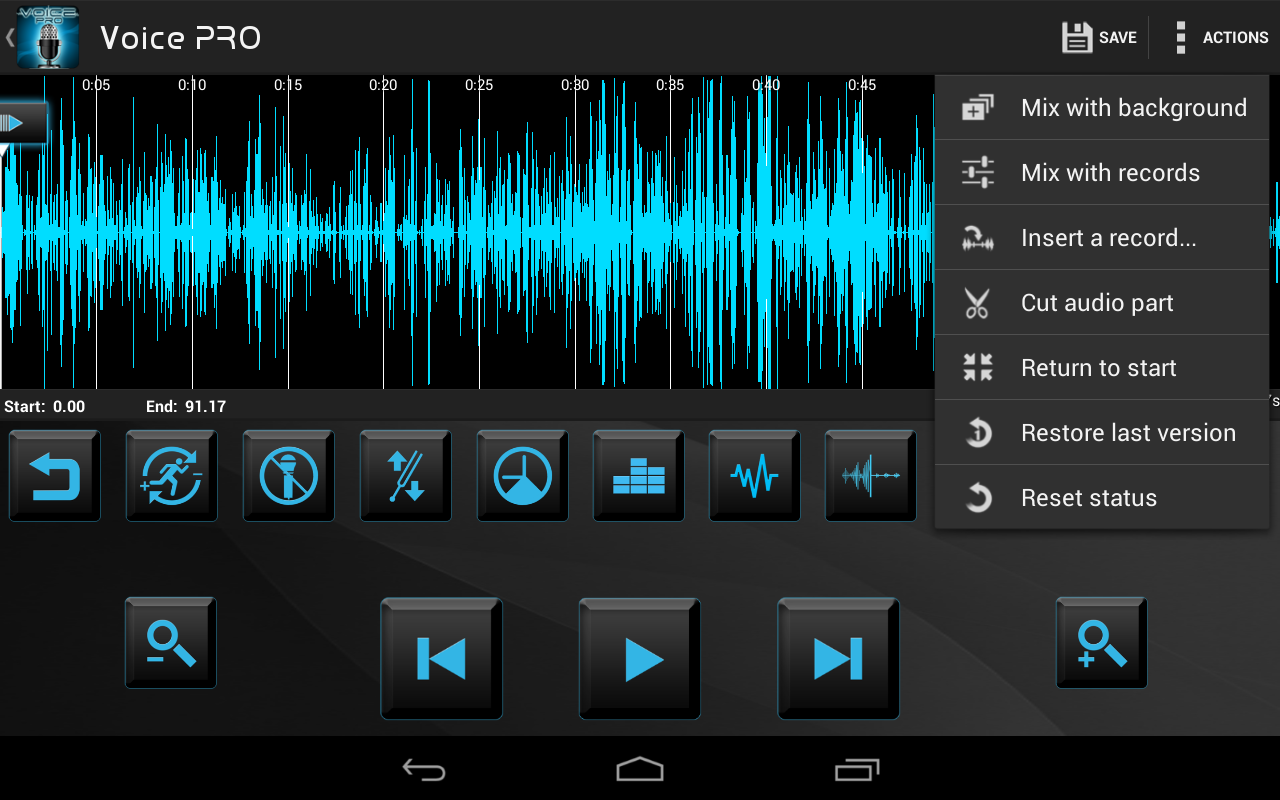
Желаемое будущее
Хотелось бы иметь возможность загрузки короткого видео фрагмента для идентификации видео из которого он был сделан. Или что бы было приложение с графическим интерфейсом в котором можно было бы сделать запрос просто проигрывая видео файл.
Области применения поиска видео по видео фрагментам
- Идентификация старых и неизвестных видео фильмов.
- Нахождение и отсечение рекламных блоков.

- Проверка частей видео на предмет заимствования их из других фильмов (плагиат).
- Определение точной даты публикации и названия шоу (передачи) если в репосте отсутствует данная информация. Определение более-менее точной позиции проигрываемого потокового видео, если идёт вещание ранее проиндексированного видео.
Идентификация старых и неизвестных видео фильмов
Предположим, что у вас есть файл с корявым названием. Начальная заставка либо отсутствует (замысел автора) либо вырезана. Что это за фильм? Хотелось бы прочитать описание и комментарии тех, кто его просмотрел.
Нахождение и отсечение рекламных блоков
Пример: У вас есть свой самописный видео плеер и вы хотите, чтобы при просмотре потокового видео ваши пользователи видели не рекламу с центральных каналов, а вашу собственную.
Проверка частей видео на предмет заимствования их из других фильмов (плагиат)
Пример: Если есть подозрение, что кто-то использует в своём видео ваше видео (снятое с квадрокоптера).Определение точной даты публикации и названия шоу (передачи) если в репосте отсутствует данная информация
Пример: Вы смотрите видео-шоу, размещённое на неизвестном сайте. Возможно, вы даже знаете, как это шоу называется, но не знаете, когда оно было показано. Год назад или два?
Определение более-менее точной позиции проигрываемого потокового видео, если идёт вещание ранее проиндексированного видео
 д.). Сперва идёт захват видео, расчёт индекса, идентификация видео и позиции на сервере, а затем приложение выводит в отдельном окне контекстную информацию, синхронизированную с воспроизводимым видео.
д.). Сперва идёт захват видео, расчёт индекса, идентификация видео и позиции на сервере, а затем приложение выводит в отдельном окне контекстную информацию, синхронизированную с воспроизводимым видео.Технология «Video Color»
Основная идея
Будем рассматривать видео как последовательность изображений. Для каждого изображения найдём среднее значение красного, зелёного и синего цвета. Получим три графика в зависимости от времени. Построим и сохраним эти графики для каждого видео, которое мы хотим проиндексировать. Получая видео фрагмент для идентификации построим эти графики и для него. Сравним полученные графики с уже имеющимися. Разумеется, сравнивать придётся по всей длине каждого исходного фильма. Если разница между графиками в конкретной точке меньше определённого значения, то считаем, что задача решена.
Сравним полученные графики с уже имеющимися. Разумеется, сравнивать придётся по всей длине каждого исходного фильма. Если разница между графиками в конкретной точке меньше определённого значения, то считаем, что задача решена.
Стоит заметить, что это упрощённая схема. Есть несколько моментов, которые в рабочей схеме отличаются от описанного здесь. Но, в общем, идея именно такая.
Плюсы
Относительно небольшой размер индексов. Один час видео в проиндексированном виде занимает около 1 МБ. Таким образом, 1000 фильмов, каждый продолжительностью около 2 часов, в проиндексированном виде займут около 2 ГБ.

Достаточно точный поиск. Даже если видео пережали несколько раз, если оно визуально выглядит удовлетворительным, то фрагмент скорее всего будет найден.
Для абсолютного большинства поисковых запросов для правильной идентификации достаточно коротких фрагментов 5-10 секунд.
Качество поиска слабо зависит от разрешения видео (в определённых пределах).
- Поиск идёт исключительно по видео. Аудио из процесса полностью исключено. Плюс в том, что несколько версий одного и того же фильма с разными звуковыми дорожками в результате поиска приведут к одному и тому же фильму. Это исключает ненужное дублирование и, как следствие, экономит ресурсы.
Минусы
Поиск необходимо вести от начала и до конца.
 Т.е. при поступлении запроса необходимо сравнить его со всеми образцами в базе данных. Это накладывает определённые ограничения не только на тип памяти для хранения информации, но и для размеров этой самой памяти. Для того чтобы получить ответ за несколько секунд необходимо, чтобы индексы находились в оперативной памяти. Чем больше база, тем больше места в ОЗУ выделено для хранения информации и тем дольше будет длиться поиск. Например, для 2-х канального доступа и при использовании памяти DDR3 частотой 1600 МГц для поиска по базе размером 12 ГБ понадобится минимум около 0,5 секунды. Для базы размером 48 ГБ необходимо будет уже порядка 2-х секунд минимум.
Т.е. при поступлении запроса необходимо сравнить его со всеми образцами в базе данных. Это накладывает определённые ограничения не только на тип памяти для хранения информации, но и для размеров этой самой памяти. Для того чтобы получить ответ за несколько секунд необходимо, чтобы индексы находились в оперативной памяти. Чем больше база, тем больше места в ОЗУ выделено для хранения информации и тем дольше будет длиться поиск. Например, для 2-х канального доступа и при использовании памяти DDR3 частотой 1600 МГц для поиска по базе размером 12 ГБ понадобится минимум около 0,5 секунды. Для базы размером 48 ГБ необходимо будет уже порядка 2-х секунд минимум.- Для очень темных или очень светлых мест в видео (обычно это эффекты перехода между сценами) на коротких исходных фрагментах поиск будет работать плохо. Будут многочисленные совпадения. Что, в общем то, вполне понятно, но неприятно.
- Также будут проблемы идентификации с начальными заставками компаний производителей видео или с сериалами.
 Что, в общем то тоже, вполне понятно. Это не проблема алгоритма — это дубликаты данных.
Что, в общем то тоже, вполне понятно. Это не проблема алгоритма — это дубликаты данных. - Качество поиска может сильно зависеть от обрезки видео по краям.
История
Первая версия пакета VideoColor была выпущена 1 июля 2019 года. Она включала в себя три части:
- Manager (индексирование исходного видео)
- Server (серверная часть, которая принимает запросы и ищет совпадение в базе индексов)
- Client (клиентское приложение, которое позволяет проигрывать AVI файлы и отсылать поисковые запросы серверу).

В конце марта 2020 года был создан веб-сайт с возможностью идентификации видео по загруженному видео фрагменту.
В настоящее время апрель 2020 года готовится к выходу вторая версия пакета VideoColor.
Веб-сайт
Видео на YouTube
Инструменты поиска
Красными кружками помечены ещё не реализованные функции.
Индексирование видео
Для создания индексного файла и нескольких дополнительных используется приложение «Video Color Manager».
Клиентское приложение
Бизнес модель
На первый взгляд можно предложить следующую бизнес модель. Пользователь ищет по фрагменту фильм или передачу. Поисковый сервер ищет информацию по своей базе данных и если находит даёт пользователю ссылку на просмотр видео (платно или бесплатно) с ресурса своей компании. Так, компании, предоставляющие доступ к просмотру видео контента могли бы расширить свои услуги.
Так, компании, предоставляющие доступ к просмотру видео контента могли бы расширить свои услуги.
Планы на будущее
Индексация наиболее популярных фильмов
Пока в нашей базе данных около ста фильмов. Это безусловно очень и очень мало, требуется увеличить хотя бы в 10 раз. И, в перспективе, довести их количество до 10 000.
Индексация новых фильмов
Также, наверное, необходимо индексировать наиболее популярные новинки кино индустрии, чтобы идти в ногу со временем.
Распределённая система поиска
На одном сервере тяжело осуществлять поиск по большому количеству видео. Проще разделить видео по разным серверам, так, чтобы один поисковый запрос обрабатывался сразу несколькими серверами. В этом случае можно охватить разные направления (художественное кино, телесериалы, документальные фильмы, ток-шоу, новости, фильмы для взрослых и т. д.).
Была интересна статья? Имеет ли смысл публиковать другие статьи связанные с этой технологией?
Затрудняюсь ответить
Показать результаты
Переголосовать
Проголосовать
Как быстро найти видео на YouTube
Не все знают, что поисковая строка сервиса позволяет уточнять свои запросы с помощью специальных параметров. Используя эти дополнительные условия, вы получите гораздо более релевантные результаты и сэкономите своё время. Поисковый запрос может содержать несколько параметров, которые разделяются между собой запятыми.
Используя эти дополнительные условия, вы получите гораздо более релевантные результаты и сэкономите своё время. Поисковый запрос может содержать несколько параметров, которые разделяются между собой запятыми.
Поиск фильмов
YouTube содержит достаточно легальных полнометражных фильмов, но попасть на них в результатах поиска может быть не так просто. Поэтому используйте параметр movie для их быстрого обнаружения.
Поиск видео с учётом времени
Иногда вам может понадобиться найти ролики, которые были загружены недавно. Для этого можно использовать параметры hour, today, week, month, year, ограничивающие результаты поиска только видео, загруженными за последний час, сутки, неделю, месяц и год соответственно.
Поиск видео высокого качества
Если вас интересуют ролики только в HD-качестве, то следует прибавить к вашему поисковому запросу hd.
Поиск по плейлистам
Как известно, YouTube позволяет формировать плейлисты, чем многие пользователи успешно пользуются, создавая тематические коллекции интересных видео. Иногда, вместо поиска отдельных роликов, гораздо удобнее найти уже готовый плейлист, содержащий информацию на интересующую вас тему. Для этого используем параметр playlist.
Иногда, вместо поиска отдельных роликов, гораздо удобнее найти уже готовый плейлист, содержащий информацию на интересующую вас тему. Для этого используем параметр playlist.
Поиск по длительности
Если вам нужно отсеять слишком короткие или, наоборот, длинные ролики, то используем параметры long и short соответственно. Первый отображает фильмы длиной 20 минут и более, второй — только те ролики, продолжительность которых не превышает 4 минут.
Все перечисленные параметры поисковых запросов можно активировать и на странице сервиса с помощью кнопки «Фильтры». Однако она появляется только на странице с результатами поиска и при каждом уточнении перезагружает страницу. Если же вы сразу сформируете запрос с параметрами, то моментально получите точный результат, отвечающий заданным вами условиям.
App Store: SoundHound — поиск музыки
Популярное музыкальное приложение: больше 300 миллионов загрузок по всему миру!
Что это за песня? SoundHound — бесплатное приложение для поиска музыки, которое определяет, что за композиция играет. В его музыкальном плеере вы можете слушать полные песни и смотреть видео с текстами в реальном времени.
В его музыкальном плеере вы можете слушать полные песни и смотреть видео с текстами в реальном времени.
Полное погружение: пойте как в караоке вместе с LiveLyrics®, смотрите полные видеоклипы и слушайте тщательно отобранные плейлисты от лучших звезд и молодых исполнителей. Вы можете пользоваться всеми функциями приложением, а музыка продолжит играть на фоне.
Хотите получить еще более быстрый доступ к поиску и истории SoundHound? Узнавайте песни и смотрите, что вы уже открыли для себя в SoundHound, с помощью виджета — не открывая приложение!
ПОИСК
• Нажмите на оранжевую кнопку, чтобы мгновенно определять песни, смотреть тексты и видео, делиться музыкой, слушать и покупать ее
• Если вы хотите найти песню, которая не выходит из головы, — спойте или напойте ее в SoundHound.
• Ваша собственная история предыдущих поисков (Зарегистрируйтесь, чтобы убедиться, что ваши открытия никогда не утеряются!)
• SoundHound сохраняет все ваши поисковые запросы для вашего удобства
• Приложение для Apple Watch всегда под рукой — распознавайте песни и подпевайте им с LiveLyrics. Владельцы Apple Watch Series 3 (с активным мобильным подключением) могут использовать приложение, даже когда рядом нет iPhone.
Владельцы Apple Watch Series 3 (с активным мобильным подключением) могут использовать приложение, даже когда рядом нет iPhone.
ОТКРОЙТЕ ДЛЯ СЕБЯ
• Смотрите тексты с LiveLyrics® в реальном времени и подпевайте
• Еженедельные подборки: новые песни, видео, исполнители и альбомы
• Музыкальная карта открытий рядом с вами и по всему миру
• Узнайте больше о рубрике «Родились сегодня», в которой мы ежедневно представляем исполнителей, родившихся в этот день
• Всё для вас: фотографии и биографии исполнителей, даты выхода альбомов и информация о группах
• Посмотрите, что сейчас в моде: мировые хиты, набирающие популярность и популярные песни
ВОСПРОИЗВЕДЕНИЕ
• Встроенный YouTube-проигрыватель: слушайте песни целиком и смотрите видеоклипы
• Смотрите клипы, которые смотрят другие пользователи
• Слушайте песни и плейлисты в любимых аудиосервисах, таких как Apple Music или Deezer
• Мгновенная покупка песен или альбомов в iTunes
• Подписчики Apple Music могут автоматически сохранять вашу историю в плейлист SoundHound в Apple Music! Полные песни в SoundHound вместе с текстами в LiveLyrics®
• Перемещайтесь по песне с помощью текста: прыгайте к припеву, проматывайте или начинайте песню с начала, нажимая на текст.
ОТЗЫВЫ
• Top 10 Must-Have iPhone Apps — Bob Tedeschi, NY Times
• Best Music Engagement App — BILLBOARD Music App Awards
• Essential iPad App — «Супер быстро» — John Herrman, Gizmodo
• «Гениально, не так ли?» — B.B.C. World Radio
• «Это удивительно… безумно, правда?» — David Pogue, Нью-Йорк Таймс
Надоела реклама? Обновите до SoundHound∞: https://04ii.app.link/RXaRXypntA
Добавление субтитров к видеосодержимому для обеспечения специальных возможностей
Добавьте новое измерение к восприятию видеосодержимого с помощью субтитров.
Вовлеките всех учащихся, добавив субтитры к своим видеозаписям. Добавление субтитров к видеозаписям делает содержимое доступным для пользователей с нарушениями слуха. Субтитры помогают всем учащимся воспринимать видеосодержимое. Возможности использования субтитров безграничны.
Примеры
- Их могут читать люди, работающие в шумной обстановке.
- Учащиеся, для которых язык преподавания не является родным, могут читать субтитры на своем родном языке.

- Те, кто учится читать, могут следить за текстом вслед за выступающим.
- Учащиеся видят написание терминов, которые будут в тесте.
- Каждый может найти в сеансе ключевые термины.
Виды субтитров
Существуют различные виды субтитров. Не все виды субтитров отвечают требованиям к специальным возможностям.
- Кодированные субтитры. Видео с кодированными субтитрами обозначается знакомым значком CC . Использование кодированных субтитров не является обязательным. Пользователи могут включить или выключить их в своем видеопроигрывателе или с помощью других элементов управления. Кодированные субтитры для видео на телевидении считываются декодером, которым оснащены все телевизоры, продаваемые на территории США. Кодированные субтитры для видео в Интернете считываются универсальным проигрывателем, если в этой программе имеется поддержка кодированных субтитров. Не все версии медиапроигрывателей поддерживают кодированные субтитры.
 Кодированные субтитры не являются частью видеопотока и существуют в отдельном текстовом потоке.
Кодированные субтитры не являются частью видеопотока и существуют в отдельном текстовом потоке.Пользователи, которым требуется включить кодированные субтитры, должны понимать, как включить их в своих телевизорах или проигрывателях. Включите инструкции для пользователей в ваш курс.
- Обычные субтитры. В онлайн-видео субтитры используются для вывода текста на экран. Обычные субтитры отображаются всегда, поскольку являются частью видеопотока. Они не зависят от различных функций универсального проигрывателя. Пользователям не нужно знать, как включить субтитры. Недостаток обычных субтитров в том, что, если видео сжато, возможна потеря их качества и читаемости. Некоторых пользователей они могут отвлекать.
- Описание звуковых эффектов. Добавление описания звуковых эффектов, например «скрип пола» или «звук разбивающегося стекла», обеспечивает более полное восприятие. Описание звуковых эффектов является частью обычных или кодированных субтитров. Они дополняют недостающие сведения, которые диктор предоставить не может.
 Например, если диктор сообщает: «Как видно, вывод основывается на трех основных моментах», но не называет эти три основные момента, звуковое описание помогает восполнить недостающие сведения с помощью субтитров.
Например, если диктор сообщает: «Как видно, вывод основывается на трех основных моментах», но не называет эти три основные момента, звуковое описание помогает восполнить недостающие сведения с помощью субтитров.Самый простой способ избежать в примере необходимости использовать звуковое описание — это приложить раскадровку, которая позволяет диктору подробно озвучивать зрительную информацию.
- Субтитры в режиме реального времени. Субтитры (или текст) в режиме реального времени отображаются синхронно с материалом, например потоковым видео или сеансом Blackboard Collaborate, и представляют собой службу транскрибирования, похожую на TTY/TDD для телефонов. Службы транскрибирования не входят в состав Blackboard Learn. Обычно эта служба платная и ее необходимо заказать до начала мероприятия.
- Диалоговые субтитры. Перевод только диалогов, а не звуковых эффектов и других описаний, ориентированные на зрителей, которые видят и слышат. Субтитры вводятся только для диалогов и часто используются для перевода видео на другие языки.

Поиск содержимого с субтитрами
Самый простой и быстрый способ добавить содержимое с субтитрами в курс — найти видео, которые уже снабжены субтитрами. Относительно небольшой процент видео имеет субтитры, но их можно найти, используя при поиске фильтрацию. В YouTubeTM введите искомый термин, добавьте запятую, после чего введите «cc». Например, выполняя поиск видео с субтитрами на массовых открытых онлайн-ресурсах (MOOC), в текстовое поле введите «MOOC, cc».
В службах iTunes® и Hulu® есть фильтры, которые помогут найти видео с субтитрами. Одно только наличие субтитров в видео не делает фактическое содержимое ни лучше, ни хуже, чем видео без субтитров. Перед добавлением видео с субтитрами к курсу полностью просмотрите файл, чтобы убедиться, что субтитры введены точно, а содержимое соответствует вашим ожиданиям.
Добавление субтитров к видеозаписи в YouTube
Вы можете ввести субтитры для любого видео, которое вы загрузили в свою учетную запись YouTubeTM.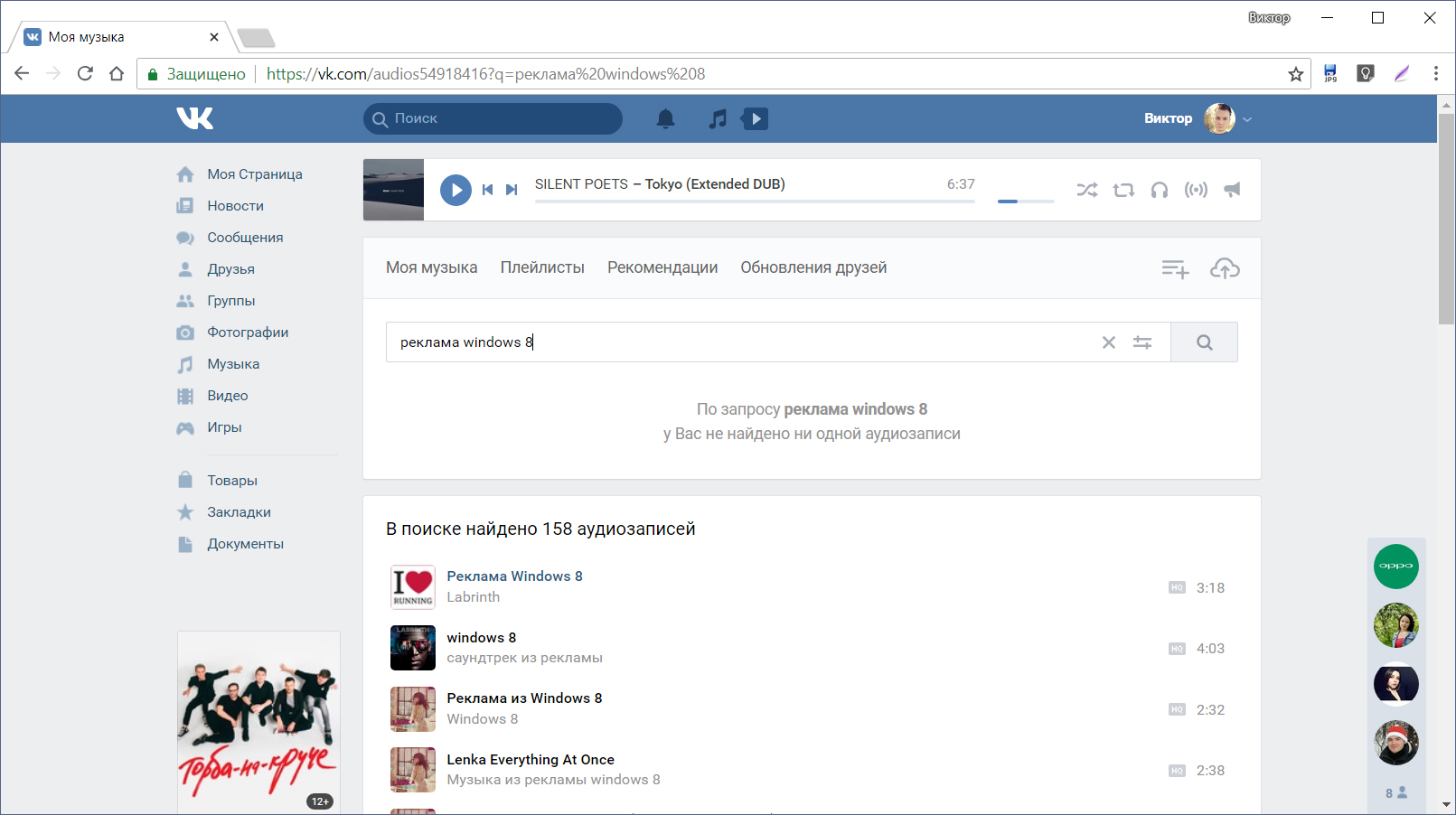 Для этого на YouTube предусмотрена служба автоматического добавления субтитров.
Для этого на YouTube предусмотрена служба автоматического добавления субтитров.
Наличие раскадровки является очень важным моментом, даже если создается неформальное видео. Сделайте план видео и запишите, что вы собираетесь сказать. Вы потратите немного больше времени на подготовительном этапе, но это сэкономит вам его в будущем. Раскадровка обеспечит лучшую синхронизацию субтитров с видео и меньшее число дублей. Кроме того, вы сможете скопировать и вставить свой рассказ в YouTube, вместо того чтобы повторно набирать его в редакторе субтитров.
Использование функции «Синхронизация»
- Перейдите в раздел «Менеджер видео».
- Рядом с видео, к которому вы хотите добавить субтитры, щелкните раскрывающееся меню возле кнопки Изменить.
- Выберите пункт Субтитры. В раскрывающемся меню выберите язык, наиболее часто звучащий в видеоролике, и щелкните Установить язык.
- Щелкните кнопку Добавить новые субтитры.
- Выберите язык обычных или кодированных субтитров, которые вы хотите создать.
 Можно воспользоваться панелью поиска, чтобы найти языки, не указанные в списке автоматически.
Можно воспользоваться панелью поиска, чтобы найти языки, не указанные в списке автоматически. - Щелкните Транскрибировать и синхронизировать текст.
- Скопируйте и вставьте все звуковое сопровождение в текстовое поле. Если вы создаете кодированные субтитры, проверьте, добавлены ли звуковые эффекты, например [музыка] или [аплодисменты], позволяющие определить фоновые звуки.
- Щелкните Синхронизировать, чтобы синхронизировать ваши субтитры с видео.
Синхронизация может занять несколько минут. На время ожидания вы вернетесь к экрану со списком видеозаписей. По завершении формирования субтитры автоматически будут опубликованы в вашем видеоролике.
Добавление субтитров вручную
Иногда не удается выполнить транскрибирование и синхронизацию субтитров автоматически. В этом случае можно добавлять субтитры вручную.
- Перейдите к пункту меню Субтитры, выберите язык видео и щелкните Добавить новые субтитры.
- Запустите видео и воспроизведите его в течение 4–8 секунд, а затем нажмите на паузу.
 По возможности старайтесь запускать и останавливать видеоролик во время естественных пауз в разговоре.
По возможности старайтесь запускать и останавливать видеоролик во время естественных пауз в разговоре. - Скопируйте текст сопровождения из транскрипции и вставьте в текстовое поле текст, который произносился в это же время.
- Щелкните кнопку добавления субтитров (+). При необходимости перетащите границы текстового поля, чтобы лучше соотнести текст с произнесенным рассказом.
- Повторите пункты 2–4 для остальной части произнесенного текста.
- Добавив весь произнесенный текст, щелкните Опубликовать.
Работа с автоматическими субтитрами
- Загрузите видео на YouTube.
- Подождите от двух до шести часов.
- Войдите в учетную запись YouTube и щелкните пункт «Менеджер видео».
- Рядом с видео, субтитры к которому вы хотите редактировать, щелкните раскрывающееся меню возле кнопки Изменить.
- Выберите пункт Субтитры.
- Щелкните Автоматические субтитры.
- Измените существующие субтитры (иногда результаты соответствий в автоматическом режиме получаются смешными, поэтому работа доставит вам удовольствие).

И хотя работа функции автоматического ввода субтитров в YouTube далека от идеальной, она поможет выполнить 80 % работы. Чем четче ваши голос и дикция, тем лучше будут результаты. Главное преимущество средства автоматического ввода субтитров — это синхронизация кодов времени с содержимым видео. Вам остается лишь отредактировать существующий текст в каждом кадре.
16 полезных возможностей YouTube, о которых вы могли не знать
Стоит признать — YouTube и продуктивность не идут рука об руку. Однако даже сервис, способствующий прокрастинации, может сэкономить время. Портал Fast Company собрал 16 функций YouTube, которые сделают его использование удобнее.
16 полезных возможностей YouTube, о которых вы могли не знать
Вероника ЕлкинаНастройка воспроизведения
1. Хотите просто пролистать видео? Для этого нужно нажать клавишу с цифрой во время его воспроизведения. Нажатие на «5» откроет кадр после 50% ролика, на «8» — после 80% и так далее. «0» вернет к началу.
Нажатие на «5» откроет кадр после 50% ролика, на «8» — после 80% и так далее. «0» вернет к началу.
2. Если удобнее прокручивать видео на определенное количество времени, то нажатие на «J» во время воспроизведения перемотает его на 10 секунд назад, а нажатие на «L» — на столько же секунд вперед.
3. Для покадрового пролистывания нужно поставить ролик на паузу. Нажатие на запятую покажет предыдущий кадр, а на точку — следующий.
4. Чтобы так же пролистать видео в мобильном приложении YouTube, нужно дважды нажать на левую (промотка на 10 секунд назад) или правую (на 10 секунд вперед) часть ролика.
5. 10 секунд — слишком много или слишком мало? YouTube предусмотрел решение этой проблемы: нужно нажать на изображение своего профиля в правом верхнем углу экрана, выбрать «Настройки» → «Общие» → «Двойное касание для поиска». Выбрать можно промежуток от 5 до 60 секунд.
6. Быстро поставить видео на паузу или выключить звук (например, если кто-то неожиданно зашел в комнату) поможет нажатие на «K» (для паузы) или «M» (для отключения звука).
7. В веб-версии YouTube вы можете ускорить или замедлить ролик, нажав на Shift и точку или Shift и запятую. В мобильном приложении для этого нужно нажать на значок меню с тремя точками в правом верхнем углу экрана и выбрать параметр «Скорость воспроизведения».
Визуальные улучшения
8. Размер плеера в веб-версии YouTube зависит от размера окна браузера, но вы можете взять контроль в свои руки. Чтобы плеер занял всю ширину окна, нужно нажать «T», чтобы перейти в полноэкранный режим — «F», чтобы переместить ролик в мини-проигрыватель в нижнем углу сайта — «I».
9. Переместить ролик в мини-проигрыватель можно и в мобильном приложении YouTube: для этого во время воспроизведения проведите по нему пальцем вниз. На Android-устройствах с Android 8.0 Oreo или выше также можно вернуться на домашнюю страницу или переключиться на другое приложение, но ролик останется в мини-проигрывателе и будет виден поверх всех окон.
10. Для включения темной темы в веб-версии YouTube нужно нажать на изображение профиля и выбрать опцию «Темная тема». В мобильном приложении нужно нажать на изображение профиля, выбрать «Настройки» → «Общие» → «Темная тема».
Расширенные возможности просмотра
11. Чтобы отложить видео на потом, нажмите на кнопку «Сохранить» под ним и добавьте в список «Смотреть позже». Найти этот список можно в разделе «Библиотека», нажав на значок меню с тремя линиями на сайте или на главное меню внизу экрана в приложении YouTube.
12. Если вы подписаны на один из стриминговых сервисов Google — Google Play Music, YouTube Red, YouTube Premium или YouTube Music Premium — вы можете включать YouTube-ролики на телефоне как аудио и воспроизводить их даже при выключенном экране. Для этого на Android-устройстве нужно запустить видео, вернуться на домашний экран и перетащить мини-проигрыватель в его конец, после чего это окно исчезнет, а на панели уведомлений появятся элементы для управления аудио.
На iOS мини-проигрывателя нет, поэтому нужно просто запустить ролик, а затем вернуться на домашний экран. Видео автоматически перейдет в аудиорежим, а на панели уведомлений также появятся элементы для управления воспроизведением.
13. При наличии подписки на один из вышеупомянутых сервисов вы также можете загружать YouTube-ролики для просмотра на смартфоне без подключения к интернету — для этого нужно нажать значок «Загрузить» под плеером. Чтобы найти сохраненные видео, откройте главное меню в нижней части экрана, зайдите в разделе «Библиотека» → «Загрузки».
Возможности конфиденциальности
14. Если нужно посмотреть ролик, но при этом не хочется, чтобы это отразилось на рекомендациях YouTube, можно включить режим инкогнито. Он позволит не сохранять факт просмотра в истории аккаунта. В мобильном приложении для этого нужно нажать на изображение профиля и выбрать опцию «Включить инкогнито», отключить его можно там же.
В веб-версии это немного сложнее: нужно щелкнуть на значок меню из трех строк в верхнем левом углу, выбрать «История», после чего в правой части экрана появится надпись «Отключить историю просмотра».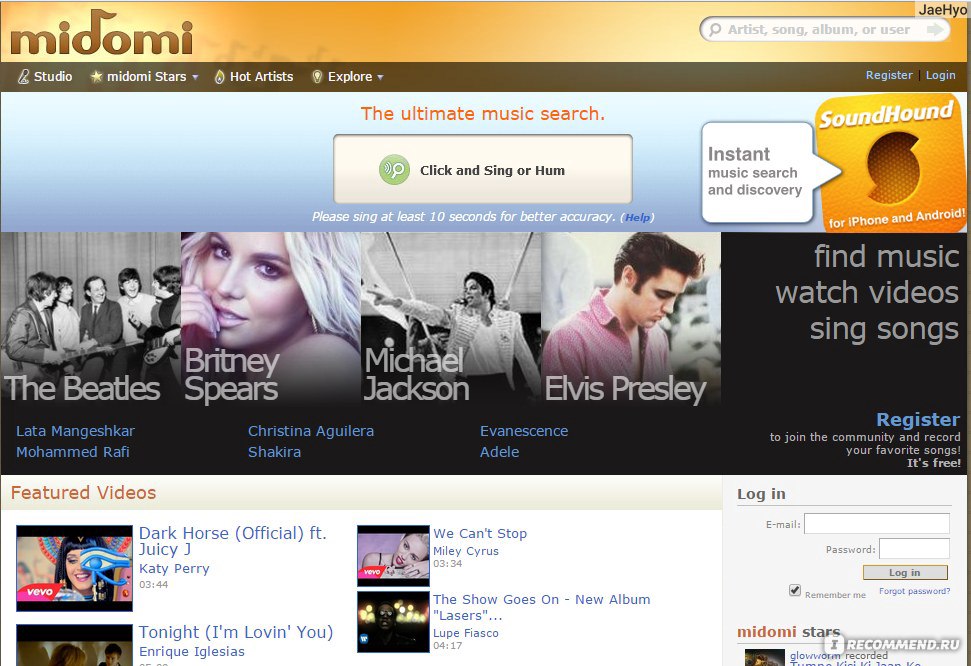 Сначала нажмите на нее, а затем на надпись «Пауза» в появившемся окне подтверждения. Чтобы выключить режим инкогнито, нужно будет зайти туда же и найти опцию «Включить историю просмотра».
Сначала нажмите на нее, а затем на надпись «Пауза» в появившемся окне подтверждения. Чтобы выключить режим инкогнито, нужно будет зайти туда же и найти опцию «Включить историю просмотра».
15. Это малоизвестный факт, но по умолчанию YouTube показывает списки понравившихся вам видео и каналов, на которые вы подписаны, всем желающим. Если вы хотите оставить эту информацию при себе, откройте настройки конфиденциальности и установите флажки «Сохранить все любимые видео в секрете» и «Сохранить все подписки закрытыми».
16. Если вы решите удалить какое-либо действие, перейдите на страницу истории YouTube. Там можно изучить историю просмотров, поиска и комментариев. Выбрав нужный элемент, наведите на него курсор и нажмите крестик в правом верхнем углу, чтобы удалить только его, или используйте элементы управления в правой части экрана, чтобы удалить все.
Теперь YouTube также предлагает автоматически избавляться от всей истории за три или 18 месяцев. Для этого нужно открыть раздел YouTube на сайте «Google Мои действия» и найти поле «История будет храниться, пока вы не удалите ее вручную». Нажмите на кнопку «Удалять автоматически» в этом поле, а затем выберите подходящий вариант ликвидации истории.
Для этого нужно открыть раздел YouTube на сайте «Google Мои действия» и найти поле «История будет храниться, пока вы не удалите ее вручную». Нажмите на кнопку «Удалять автоматически» в этом поле, а затем выберите подходящий вариант ликвидации истории.
Источник.
Как найти видео в Тик Ток
Все мы любим в свободное время полистать короткие ролики в Tik Tok. Так всего за 15 минут можно просмотреть два, а то и три десятка видео. Среди них попадаются те, который остаются в памяти на долго. Но из-за количества просмотренных роликов название не запоминается. Появляется необходимость найти видео. Как это сделать в Тик Токе — об этом будет рассказано ниже.
Как в Тик Токе найти понравившееся видео
Если при просмотре ролика в приложении успели нажать на кнопку с сердечком, то это можно считать везением. Найти такое видео будет достаточно просто.
- Откройте Tik Tok и нажмите на иконку вашего профиля в меню внизу;
Нажмите на иконку профиля в главном меню Тик Ток
- Затем нажмите на раздел, который обозначен сердечком с перечёркнутым глазом.
 Это и есть просмотренные вами видео;
Это и есть просмотренные вами видео;Нажмите на иконку с сердечком в Тик Ток
- Найдите среди лучших на ваш взгляд видео нужный ролик.
Количество видео в этой вкладке зависит от того, сколько вы уже понаставили лайков. Этот раздел всегда находится в одном месте. И теперь вы знаете, где его можно найти. Двигаемся дальше.
Как искать песни по видео в Тик Токе
Чтобы ролик запомнился и понравился публике, блогеры стараются подбирать хорошую музыку. Это один из секретов, как собирать множество поклонников на своём канале. Звуковое сопровождение не обязательно должно быть новым. Иногда старая музыка отлично подходит под стиль видеоклипа. Фоловеры слышат её, она нравится и они начинают искать трек.
Чтобы найти песню в Тик Токе, необходимо в своём аккаунте нажать на иконку в виде лупы.
Нажмите на иконку лупы в главном меню Tik TokОна находится в главном меню приложения в нижней части. Затем в строке поиска введите слова из песни или имя исполнителя. Поисковая строка поймёт также любую строчку из песни.
Поисковая строка поймёт также любую строчку из песни.
В результатах отобразятся видео, в которых блогеры также выбрали в качестве сопровождения понравившийся вам трек.
Можно сначала попытаться найти ролик, в котором вы слышали интересную музыку. Попробуйте открыть избранные видео в Tik Tok, может быть вы успели поставить лайк такому ролику. Тогда в описании при воспроизведении будет отображаться название песни, которая выбрана в качестве музыкального фона.
Название песни в видео Тик ТокВозможно, вы имели ввиду что-то другое. В таком случае объясните в комментариях, что вам нужно найти или как вы хотите это сделать. Или в нашей группе ВКонтакте. И мы постараемся помочь.
Как найти любое видео в Тик Токе
Перейдём к основному вопросу — поиск видео в Тик Токе по определённым параметрам или названию. Допустим, вы недавно увидели клип, который вам очень понравился. Но забыли поставить ему лайк, чтобы он попал в избранное вашего канала. Сейчас попробуем найти его:
Сейчас попробуем найти его:
- Открываем приложение и снова нажимаем на кнопку с лупой в главном меню;
Нажмите на кнопку с лупой в приложении
- Перед вами появится окно для поиска видео. По-прежнему в верхней части находится поисковая строка, которую нужно использовать по назначению, например, запишите: фанта и m&m’s, собака танцует и прочее;
- Ниже строки поиска расположены видео по хэштэгам. Они размещены, обычно, по популярности в убывающем порядке. В поисковой строке можно искать и по хэштэгам, если вы помните их из видео;
Окно для поиска музыки по хэштэгам в Тик Токе
- Введите в поисковой строке название ролика. Если вы не помните его, введите описание происходящего в нём. Любые параметры, которые укажут системе на нужное видео. Можно написать название песни, которая играет на фоне понравившегося ролика;
Поиск музыки по названию в приложении Тик Ток
- Поиск не сможет найти удалённое видео.
 То есть, если создатель его уже успел удалить;
То есть, если создатель его уже успел удалить; - Приложение Тик Ток сначала покажет вам хэштэги с заданными параметрами. Затем ролики. После чего вы увидите пользователей, в чьих статусах также имеются заданные вами слова. И наконец музыку с клипами.
Используйте вкладки для поиска видео, музыки или людей в Тик Ток
Все эти разделы с публикациями Tik Tok можно выбирать при помощи вкладок вверху. Если все они не помещаются на экране вашего телефона, передвигайте их в сторону свайпом.
Как найти профиль в Тик Токе
Поиск блогера по имени и его роликов осуществляется с уже знакомого нам раздела. На всякий случай повторим для тех, кто начала читать с этой главы:
- Открываем Tik Tok на телефоне и нажимаем на иконку с лупой. Эта кнопка называется Интересное;
Откройте раздел Интересное в Tik Tok
- Попадаем на экран для поиска практически любого контента из Тик Ток. Нам нужно ввести в поисковой строке имя на английском языке;
Введите имя блогера на английском языке в поиске Тик Ток
- Здесь же будут показаны подсказки, из которых можно выбрать нужного человека.
 Если его имя отображается.
Если его имя отображается.
В данном разделе Тик Ток вы сможете искать видео, музыку, клипы, людей разными способами. Например, по хэштэгам, по словам в поисковой строке. Поделитесь материалом в социальных сетях, чтобы сохранить полезные инструкции.
Лучшие поисковые системы для аудио
Инструмент поиска аудио — лучший способ найти все типы аудиоконтента, от коротких клипов, звуковых эффектов и интервью до полных песен, аудиокниг и подкастов.
Использовать поисковую систему музыки или какой-либо другой инструмент поиска звука обычно довольно просто: введите поисковый запрос или просмотрите список для поиска звуковых файлов.
Не все поисковые системы работают одинаково. Например, DuckDuckGo и Dogpile полезны для поиска веб-страниц и изображений, и хотя Google можно использовать для поиска файлов в Интернете, специального средства поиска аудио нет.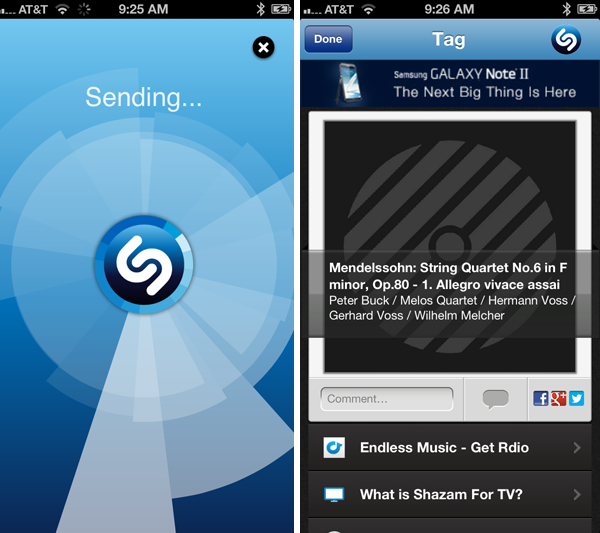
Лучшие поисковые системы аудио
Система поиска звука позволяет искать звуки в Интернете, и они всегда обновляются с новой информацией.
FindSounds
FindSounds ищет в Интернете звуковые эффекты, образцы инструментов и другие звуки в различных форматах (например, MP3, WAV, AIF). Вы можете выполнять поиск по ключевым словам или искать звуковые файлы по категориям. Предоставляются прямые ссылки для скачивания файлов.
Audioburst
Audioburst чрезвычайно уникален, поскольку позволяет выполнять поиск аудио по миллионам минут звука из подкастов, ТВ и радиостанций.Если вы ищете быстрый способ поиска последних новостных записей по определенным ключевым словам, это то место, которое вам нужно.
MP3Соки
MP3Juices — это бесплатная поисковая машина в формате MP3. Он позволяет выбрать до семи источников для запуска поиска звука: YouTube, SoundCloud, VK, Yandex, 4shared, PromoDj и Archive.org. Вы можете скачать и транслировать найденный звук.
Слушайте заметки
Listen Notes — это поисковая машина по подкастам. Введите слово или фразу для поиска звука в десятках миллионов эпизодов подкастов и интервью.
Другие методы поиска аудио
Есть много других инструментов поиска аудио, которые не обязательно считаются поисковыми системами, как перечисленные выше, но все же служат цели помочь вам найти аудио во многих формах. Например, некоторые поисковые системы по музыке на самом деле представляют собой просто набор аудиофайлов, а не метод поиска музыки в Интернете.
Обратный поиск аудио
- Shazam: мобильное приложение, в котором можно выполнять поиск по аудио вместо текста.Другими словами, вы можете подать в приложение звук, чтобы оно определило название и дополнительную информацию, например об исполнителе и, возможно, текстах песен, что отлично подходит, когда вам нужно определить неизвестную песню.
- Picard: кроссплатформенный музыкальный теггер, который обеспечивает функцию поиска песни, где музыку можно идентифицировать только по звуку, даже без каких-либо метаданных.

Сайты специализированного поиска аудио
- Общество свободной информации: несколько сотен исторических звуков ХХ века в формате MP3.
- НАСА Аудио: поиск звуков от НАСА, как из их коллекции текущих миссий, так и исторических космических полетов. Аудио разделено на такие категории, как звуковые сигналы и укусы, звуки будущего, шаттл и станция и открытие.
- Аудиоархив Интернет-архива: здесь доступны миллионы бесплатных аудиофайлов, и он часто обновляется. Включает радиопрограммы, микстейпы, подкасты, образцы, аудиокниги, новости и многое другое.
- History.com Речи: Слушайте сотни известных речей и других аудиоклипов, вошедших в историю.
- SermonAudio: поиск и потоковая передача проповедей в формате MP3.
Службы потоковой музыки
- Pandora: один из самых популярных способов поиска бесплатной и платной музыки. Находит звук, связанный с искомыми заголовками, что позволяет создавать собственные музыкальные станции.

- iHeartRadio: Отлично подходит для широкого поиска аудио радиостанций в США и Мексике.
Сайты с аудиокнигами
Торрент-сайты — еще один способ найти аудиофайлы в Интернете.Их трудно рекомендовать, потому что слишком легко наткнуться на файлы, защищенные авторским правом, но они — вариант, если вам интересно.
Спасибо, что сообщили нам!
Расскажите почему!
Другой Недостаточно деталей Сложно понятьизображений (картинки), аудио (звук), видео
Как находить и использовать изображения (картинки), аудио (звук) и видеофайлы в Интернете.
Эта страница:
Мультимедиа в целом |
Изображения |
Аудио |
Видео |
Плагины
Мультимедиа, обычно
- Files Tube — Поиск файлов, в основном мультимедийных
- Мультимедийный поиск Lycos
- SingingFish — Поисковая система аудио / видео
- Интернет-архив — аудио, видео, живая музыка, программное обеспечение, тексты, заархивированные веб-страницы
- Creative Commons
- Wikimedia Commons — изображения, аудио и видео без авторских прав; однако вы должны проверить
лицензионные ограничения любого файла, который вы хотите использовать в другом месте.

- Zamzar — Преобразование файлов видео, аудио, изображений или электронных книг
Поисковые системы аудио / видео:
Коллекции изображений, аудио и видео файлов:
Преобразование файла:
Изображений
Аудио
- FindSounds
- Интернет-архив: аудиоархив — включает аудиокниги, живую музыку, новости и связи с общественностью, подкасты, радиопрограммы
- Национальный регистр звукозаписи — Ежегодно выбираются значимые записи.Здесь можно услышать некоторые старые работы, не защищенные авторскими правами; есть ссылки на некоторые другие записи. (Библиотека Конгресса)
- Odeo — Музыка, подкасты и т. Д.
- SoundCloud — загрузка музыки и устных слов
- Подкасты iTunes
- Аллея подкастов
- Каталог подкастов
- Интернет-архив: новости и связи с общественностью
- Аудио / видео Yahoo News
- Американский Память: звукозаписи (Библиотека Конгресса)
- Исторические голоса — «Галереи» или коллекции аудиоматериалов
- History Channel: Speech
- Speechbot — поисковая машина для аудио и видео файлов, доступных из новостей и государственные сайты
- WAV Central — Звуковые эффекты и клипы из фильмов и телепередач
- Audio Links: Интернет-каталоги аудио, радиовещательные компании и технологии (декабрь.com)
Поисковые системы аудио:
Коллекции аудиофайлов:
Подкастов:
Подкаст — это серия программ голосового управления, доступных для загрузки, часто в виде файлов mp3. Многие подкастеры объявляют о новых выпусках через RSS-каналы. Используйте эти сайты, чтобы найти подкасты, которые могут вам понравиться.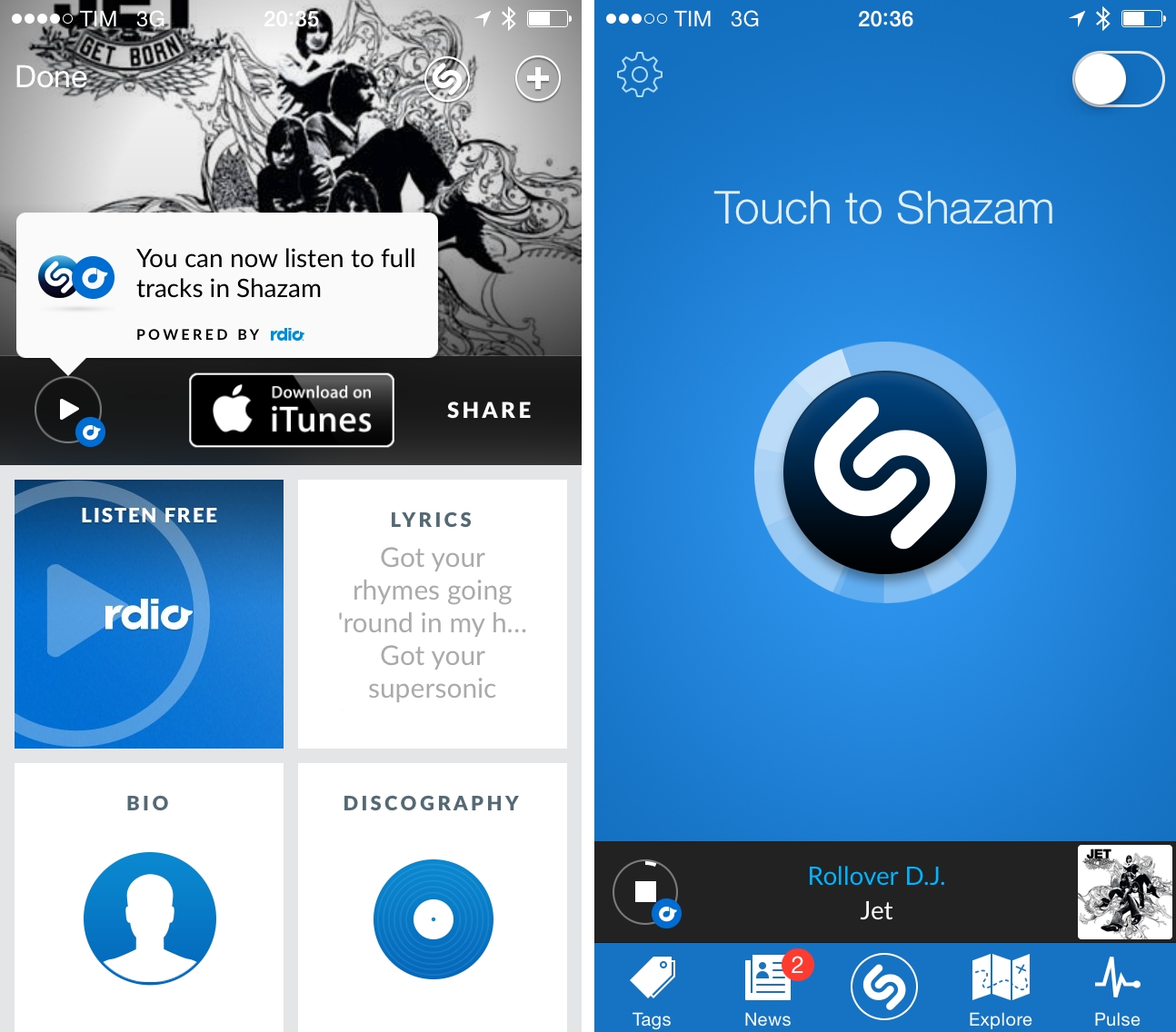
Новости Аудио:
Историческое аудио:
Другие звуки:
Интернет-каталог аудио сайтов:
Видео в Интернете
Плагины
- Вспышка Плеер — Мультимедиа (Macromedia)
- Musicmatch — Работает как музыкальный автомат
- QuickTime — Аудио и видео (Apple, но работает и в Windows)
- Real Player — аудио и видео; обязательно поищите бесплатную версию, если не готовы платить для полной версии пока
- Просмотрщик SVG — Графика, управляемая данными (Adobe)
- Shockwave Плеер — Мультимедиа (Macromedia)
- Winamp Player — играет MP3 и видео
- Окна Медиа-плеер
Для того, чтобы
использовать большинство аудио и видео файлов, которые вы найдете на
сайты выше. Большая часть этого программного обеспечения доступна в
бесплатные и полнофункциональные версии.
Отсутствует | 404 | Ошибка
Приносим извинения.Мы не нашли нужную страницу. Попробуйте карту сайта.
Информационные ресурсы
Домашняя страница библиотекарей по воде
- Мета-страницы воды
- Новости водоснабжения, водное хозяйство, списки рассылки
- Водные библиотеки
- Сеть для библиотекарей по водным ресурсам
Книги и библиотеки
- Книг:
- Большие списки книг
- Книжный магазин Зал славы
- Какие книги читать
- Где искать книги
- Библиотеки:
- Международный
- U.
 С.
С. - Любимые библиотеки
- Библиотечное дело:
- Библиотечное дело и библиотечное дело, в целом
- Журналы, блоги, группы новостей, ассоциации
- Государственные службы
- Технические услуги
- Библиотечная техника
- Библиотека анекдотов, Facetiae, Satire и др.
Интернет-указатели, служебные программы, руководства и культура
- Управление и домены (домены верхнего уровня)
- Социальные аспекты Интернета; Социальная сеть
- Интернет:
- Веб-тематические руководства
- Поисковые системы в Интернете
- Мультимедийный поиск
- Блоги
- Облачные вычисления и открытые данные
- Веб-разработка
- Веб-дизайн
- Веб-кодирование (HTML и т. Д.) (RSS)
- Веб-сценарии / Программирование
Тематические страницы
Общие
- Готовый Артикул
- Источники фактов
- Источники вопросов и ответов
- Междисциплинарные сайты
- Справочные столы
- Люди
- Язык
- Медиа
- Справочники
- Индексы
- Веселые вещи
Искусство и гуманитарные науки
- Искусство и гуманитарные науки, в целом
- Изобразительное искусство
- Исполнительское искусство
- Музыка
- Пленка
- Спорт, игры и отдых
- Литература
- Религия и философия
- Кухня: еда и напитки
Наука и технологии
- Sci-Tech в целом; Физические науки
- Математика
- Астрономия и науки о Земле
- Время и температура
- Науки о жизни
- Тело человека, медицина
- Сельское хозяйство
- Вычислительная техника
Общественные науки
- Социология, антропология
- Всемирная история
- География, карты и путешествия
- Наций мира
- Регионоведение:
- США
- Канада
- Латинская Америка
- Европа
- Африка (и африканская диаспора)
- Ближний Восток
- Иудаика / Израиль
- Азия
- Тихоокеанский и полярный регионы
- Новости
- Демография и статистика
- Политология, Закон
- Политика и правительство США
- Британская политика и правительство
- Война и мир
- Экономика и бизнес
- Транспорт
- Семейная жизнь
- Психология
- Образование
- Альтернативная культура
Об этом сайте
Указатель сайта от А до Я (по алфавиту)
Карта сайта (иерархическая)
Указатель сайтов в стиле Библиотеки Конгресса (секретно)
Что нового
Об этом веб-сайте
Люди в моей жизни Я бы хотел услышать от
Авторские права © 2021 Роберт Титер (Авторское право и страница отказа от ответственности)Обновлено: 8 мая 2016 г.

Отсутствует | 404 | Ошибка
Приносим извинения.Мы не нашли нужную страницу. Попробуйте карту сайта.
Информационные ресурсы
Домашняя страница библиотекарей по воде
- Мета-страницы воды
- Новости водоснабжения, водное хозяйство, списки рассылки
- Водные библиотеки
- Сеть для библиотекарей по водным ресурсам
Книги и библиотеки
- Книг:
- Большие списки книг
- Книжный магазин Зал славы
- Какие книги читать
- Где искать книги
- Библиотеки:
- Международный
- U.С.
- Любимые библиотеки
- Библиотечное дело:
- Библиотечное дело и библиотечное дело, в целом
- Журналы, блоги, группы новостей, ассоциации
- Государственные службы
- Технические услуги
- Библиотечная техника
- Библиотека анекдотов, Facetiae, Satire и др.

Интернет-указатели, служебные программы, руководства и культура
- Управление и домены (домены верхнего уровня)
- Социальные аспекты Интернета; Социальная сеть
- Интернет:
- Веб-тематические руководства
- Поисковые системы в Интернете
- Мультимедийный поиск
- Блоги
- Облачные вычисления и открытые данные
- Веб-разработка
- Веб-дизайн
- Веб-кодирование (HTML и т. Д.) (RSS)
- Веб-сценарии / Программирование
Тематические страницы
Общие
- Готовый Артикул
- Источники фактов
- Источники вопросов и ответов
- Междисциплинарные сайты
- Справочные столы
- Люди
- Язык
- Медиа
- Справочники
- Индексы
- Веселые вещи
Искусство и гуманитарные науки
- Искусство и гуманитарные науки, в целом
- Изобразительное искусство
- Исполнительское искусство
- Музыка
- Пленка
- Спорт, игры и отдых
- Литература
- Религия и философия
- Кухня: еда и напитки
Наука и технологии
- Sci-Tech в целом; Физические науки
- Математика
- Астрономия и науки о Земле
- Время и температура
- Науки о жизни
- Тело человека, медицина
- Сельское хозяйство
- Вычислительная техника
Общественные науки
- Социология, антропология
- Всемирная история
- География, карты и путешествия
- Наций мира
- Регионоведение:
- США
- Канада
- Латинская Америка
- Европа
- Африка (и африканская диаспора)
- Ближний Восток
- Иудаика / Израиль
- Азия
- Тихоокеанский и полярный регионы
- Новости
- Демография и статистика
- Политология, Закон
- Политика и правительство США
- Британская политика и правительство
- Война и мир
- Экономика и бизнес
- Транспорт
- Семейная жизнь
- Психология
- Образование
- Альтернативная культура
Об этом сайте
Указатель сайта от А до Я (по алфавиту)
Карта сайта (иерархическая)
Указатель сайтов в стиле Библиотеки Конгресса (секретно)
Что нового
Об этом веб-сайте
Люди в моей жизни Я бы хотел услышать от
Авторские права © 2021 Роберт Титер (Авторское право и страница отказа от ответственности)Обновлено: 8 мая 2016 г.

13 фантастических мест для поиска фоновой музыки для видео
Многие эксперты предсказывали, что 2017–2018 годы станут «эпохой видеомаркетинга в социальных сетях», и данные показывают, что они в целом верны.
Видео ворвалось на сцену с брендами и предприятиями, которые создают больше видео, чем когда-либо прежде — без всяких признаков замедления.
Потребителям это тоже нравится! Например, HubSpot обнаружил, что 90% пользователей сообщили, что видеоролики о продуктах помогают в процессе принятия решения. И что 51,9% специалистов по маркетингу во всем мире называют видео типом контента с наилучшей рентабельностью инвестиций.
Но один аспект создания видеоконтента, который часто упускается из виду, — это поиск фоновой музыки.
Мы поискали в Интернете лучшие места, где можно найти высококачественную фоновую музыку для видео .
Погружаемся!
13 фантастических мест для поиска фоновой музыки для видео
Как многие из вас, возможно, уже испытали, поиск качественной фоновой музыки для видео может быть огромной проблемой.
Существуют сотни веб-сайтов с миллионами песен на выбор. И каждый веб-сайт предлагает разные функции поиска, варианты лицензирования и музыкальные возможности.
Мы протестировали более 50 музыкальных онлайн-библиотек и сократили их до 13 самых любимых.
Вот изящная инфографика, в которой резюмируются наши выводы с подробностями, ссылками и рекомендациями по созданию привлекательных видео ниже!
1. Epidemic Sound
Лицензирование: Royalty free
Почему нам это нравится: Epidemic Sound — одно из наших любимых мест, где можно найти высококачественную фоновую музыку для видео. Их простые в использовании функции поиска и музыкальные предложения являются одними из лучших в отрасли, что позволяет очень легко найти нужную музыку для вашего видео.Лицензирование музыки может быть немного сложным, но Epidemic Sound объединяет все юридические права, которые вам понадобятся, в простой лицензии, которую вы можете использовать на всех платформах.
Цена: Лицензирование от 0,99 доллара США и подписка от 12 долларов в месяц
Бонус : Мы очень рады предложить специальный код скидки для клиентов Buffer! Код: wer987ev
2. Аудиотека YouTube
Лицензирование: Бесплатно (общественное достояние) и Creative Commons
Почему нам это нравится: Мы использовали тонну бесплатных песен, доступных в огромном YouTube аудиотека.Их функция поиска позволяет сортировать по жанру, инструменту, продолжительности, атрибуции и даже настроению. Но мне нравится использовать фильтр «популярности», который позволяет мне быстро просматривать, какие песни больше всего скачиваются пользователями. Чтобы получить доступ к аудиотеке YouTube, просто нажмите на ссылку выше или в своей учетной записи YouTube перейдите в « Creator Studio»> «Создать»> «Аудиотека».
Диапазон цен: Общественное достояние и Creative Commons
Бонус : У вас еще нет канала YouTube? Без проблем! Вот наше полное руководство по началу работы с YouTube
3.
 AudioJungle
AudioJungleЛицензирование: Royalty Free
Почему нам это нравится: Если вы когда-либо искали в Интернете тему WordPress, скорее всего, вы когда-то наталкивались на ThemeForest на Envato Market. Envato Market насчитывает более 3 миллионов цифровых продуктов, созданных глобальным сообществом участников. Это огромный! Поэтому неудивительно, что здесь вы также можете найти первоклассную фоновую музыку для видео. AudioJungle предлагает создателям более 586 000 треков от поп-музыки до хэви-метала и музыкальных комплектов и звуковых эффектов.Какой бы стиль музыки вы ни искали, вы найдете его на AudioJungle.
Диапазон цен: треков от 1 $
4. AudioBlocks
Лицензирование: Royalty free
Почему нам это нравится: AudioBlocks — это наш популярный источник музыки и звуковых эффектов для Buffer Podcast as а также множество видеороликов, которые мы создали для социальных сетей. Вместе с подпиской AudioBlocks вы получите доступ к неограниченной загрузке сотен тысяч треков, лупов, звуковых эффектов и коллекций.Одна из моих любимых функций их функции поиска — возможность использовать ползунок, чтобы указать точную длину трека, который я ищу, — очень полезно для определенного времени в видео!
Вместе с подпиской AudioBlocks вы получите доступ к неограниченной загрузке сотен тысяч треков, лупов, звуковых эффектов и коллекций.Одна из моих любимых функций их функции поиска — возможность использовать ползунок, чтобы указать точную длину трека, который я ищу, — очень полезно для определенного времени в видео!
Диапазон цен: Неограниченные загрузки начинаются с 99 долларов в год
5. Бесплатный музыкальный архив
Лицензирование: Общественное достояние и Creative Commons
Почему нам это нравится: Free Music Archive (под руководством WFMU) один из самых плодовитых веб-сайтов в Интернете, где можно найти подборку тщательно подобранной фоновой музыки и звуков для всех типов контента.Они даже предлагают жанр «Разговорное слово»! Все треки MP3 на FMA предварительно очищены и разрешены для использования в различных ситуациях, которые в противном случае были бы ограничены законами об авторских правах. FMA предлагает более 1500 треков, являющихся общественным достоянием (лицензированных для коммерческого использования), а также тысячи других треков под лицензией Creative Commons, предоставляя маркетологам и создателям множество вариантов.
FMA предлагает более 1500 треков, являющихся общественным достоянием (лицензированных для коммерческого использования), а также тысячи других треков под лицензией Creative Commons, предоставляя маркетологам и создателям множество вариантов.
Диапазон цен: Бесплатно
6. Jamendo
Лицензирование: Без лицензионных отчислений
Почему нам это нравится: Мы любим Jamendo здесь, в Buffer, за их потрясающий выбор музыки, а также за их преданность делу своим артистам.Jamendo также является одним из немногих ресурсов фоновой музыки, который позволяет маркетологам выбирать музыку в зависимости от того, для чего они могут ее использовать. Ищете песню для убийственного видео на Facebook? Отлично, у них это есть! Хотите узнать, что может хорошо работать на YouTube? Без проблем! У них даже есть специальная программа для торговых сетей, которым нужна отличная радиостанция для каждого магазина.
Диапазон цен: Стандартное лицензирование начинается с 49 долларов
7.
 SoundCloud
SoundCloudЛицензирование: Creative Commons
Почему нам это нравится: Если вы ищете потрясающий выбор фоновой музыки для звукового видео больше похоже на настоящую музыку , тогда SoundCloud — идеальный вариант для вас.Большая часть, если не вся музыка на SoundCloud, лицензирована в соответствии с Creative Commons, что означает, что вы можете свободно использовать треки, если следуете руководящим принципам, установленным исполнителем (подробнее о лицензировании ниже!). Это требует некоторой смекалки. и работайте заранее, чтобы использовать функцию поиска, но как только вы освоите ее, вы обнаружите, что существует масса отличной музыки от артистов со всего мира.
Диапазон цен: Бесплатно
8. Freeplay Music
Лицензирование: Creative Commons
Почему нам это нравится: Хотя Freeplay Music — один из самых дорогих вариантов с точки зрения услуг фоновой музыки, их веб-сайт на высшем уровне, и здесь можно найти несколько серьезных жемчужин. Кроме того, если вы используете его только для личного использования на YouTube, вы сможете получить доступ почти ко всем их трекам бесплатно. Для предприятий, которым нужен широкий спектр музыкальных потребностей, например видео, реклама, презентация, фильм, видеоигра или даже «показ мод на кошачьих кошках на YouTube», это идеальное место, чтобы взять и взять отличную музыку.
Кроме того, если вы используете его только для личного использования на YouTube, вы сможете получить доступ почти ко всем их трекам бесплатно. Для предприятий, которым нужен широкий спектр музыкальных потребностей, например видео, реклама, презентация, фильм, видеоигра или даже «показ мод на кошачьих кошках на YouTube», это идеальное место, чтобы взять и взять отличную музыку.
Диапазон цен: Бесплатно (для личного использования) или от 0,99 долларов США (для бизнеса)
9. IncompeTech
Лицензирование: Роялти-фри
Почему нам это нравится: IncompeTech — отличный веб-сайт, управляемый художниками с бесплатной музыкой практически любого жанра, о котором вы только можете подумать.Под «исполнителем» мы подразумеваем то, что все треки, которые вы найдете на IncompeTech, созданы и загружены Кевином МакЛаудом. При правильной атрибуции пользователи могут бесплатно скачивать и использовать его музыку в различных проектах. И если вы хотите использовать несколько его треков без указания авторства, есть возможность и для этого!
И если вы хотите использовать несколько его треков без указания авторства, есть возможность и для этого!
Диапазон цен: Бесплатно (с указанием источника) или от 20 долларов за штуку (без указания авторства)
10. Bensound
Лицензирование: Без лицензионных отчислений
Почему нам это нравится: Еще один сайт, посвященный художникам, Bensound является домом для сотен фантастических треков, созданных и загруженных художником Бенджамином Тиссо.Работы Бена были представлены по всему Интернету в проектах: от анимации, корпоративных видеороликов, рекламы до короткометражных и документальных фильмов. Нам нравится Bensound за его очень простую в использовании функцию поиска и музыку, которая идеально сочетается с вашими традиционными бизнес-видео.
Диапазон цен: Бесплатно (с указанием ссылки) или неограниченное количество скачиваний на 1 год за 129 долларов
11. Amazon Music
Лицензирование: Роялти бесплатно
Почему нам это нравится: Знаете ли вы, что у Amazon есть больше чем 56 тысяч бесплатных мелодий и звуковых дорожек, которые вы можете легко включить в свои видео фоны? Amazon отлично справляется с тем, чтобы их треки были легко организованы по жанрам, что упрощает получение конкретной мелодии.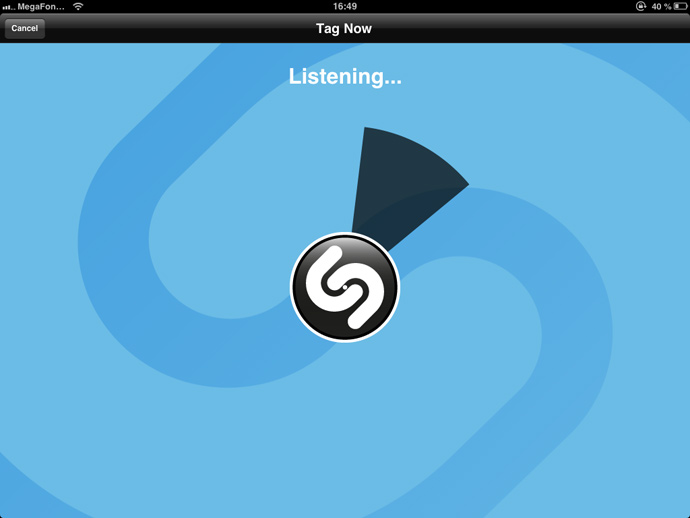 Единственный небольшой недостаток Amazon Music — это ограниченные возможности их функции поиска по поиску нужной дорожки для вашего видео.
Единственный небольшой недостаток Amazon Music — это ограниченные возможности их функции поиска по поиску нужной дорожки для вашего видео.
Диапазон цен: Бесплатные или премиальные треки начинаются с 0,99 доллара США
(Согласно Условиям использования Amazon Music, «[вы] можете использовать Сервисы только в личных некоммерческих целях». Спасибо, Кэти Гудвин, за указание на это!)
12. ccMixter
Лицензирование: Creative Commons
Почему нам это нравится: В разговоре с несколькими маркетологами при написании этой статьи ccMixter был одним из наиболее последовательных веб-сайтов, упомянутых для поиска фантастическая фоновая музыка.В отличие от Bensound и IncompeTech, которыми управляют отдельные художники, ccMixter — это сайт сообщества, на котором участвуют тысячи художников. Он предлагает несколько бесплатных треков (установите фильтр на «бесплатно для коммерческого использования») для коммерческого использования по лицензии Creative Commons.
Диапазон цен: Бесплатно (с указанием источника)
13. BeatPick
Лицензирование: Creative Commons
Почему нам это нравится: Одна из самых мощных поисковых систем по музыке в Интернете, BeatPick дает пользователям возможность фильтровать по жанру, настроению, вокалу, инструменту, ключевым словам и многому другому.Мы нашли на BeatPick несколько потрясающих треков, которые использовали в различных онлайн-видеопроектах. Найдя понравившуюся фоновую музыку, вы можете либо добавить ее в свой «Beatlist» на потом, либо щелкнуть «License Song», чтобы узнать стоимость лицензии.
Диапазон цен: Цена зависит от трека
Краткий обзор того, как работает лицензирование музыки Одна из самых сложных частей загрузки и использования фоновой музыки — это понимание (с юридической точки зрения), где, когда и как компании и бренды могут использовать определенные треки.
Знакомство с различными законами об авторском праве и деталями лицензирования Creative Commons даст вам полную уверенность при использовании фоновой музыки для видео. Это также поможет вашему бренду или бизнесу избежать любых юридических проблем в будущем.
Royalty FreeМузыка без лицензионных отчислений дает пользователям право использовать музыку, защищенную авторским правом, без необходимости платить «роялти» за повторяющееся использование контента. Другими словами, музыка без лицензионных отчислений позволяет покупателю заплатить лицензию на музыку только один раз и использовать музыку столько, сколько он хочет.
Royalty Free часто ошибочно принимают за «бесплатную» музыку, что во многих случаях бывает не так. Автор или исполнитель, сочинивший музыку, решает, какую лицензию она будет иметь, и, следовательно, связанные с этим расходы.
Общественное достояние Общественное достояние относится ко всем работам, которые не защищены авторским правом и могут использоваться без разрешения или без оплаты первоначальному автору / художнику. Общественное достояние, по сути, дает возможность бесплатно использовать музыку так, как считает пользователь.
Общественное достояние, по сути, дает возможность бесплатно использовать музыку так, как считает пользователь.
По сути, это означает, что контент в общественном достоянии можно копировать, распространять, интерпретировать и отображать публично бесплатно, как если бы он принадлежал всем.
Creative CommonsЛицензия Creative Commons — это одна из нескольких публичных лицензий на авторское право, позволяющих бесплатно распространять произведения, защищенные авторским правом. В основе лицензии Creative Commons лежит идея о том, что каждая лицензия CC гарантирует, что лицензиары получат признание за свою работу, которой они заслуживают.Это стандартный способ предоставления авторских прав на их творческие работы.
На указанных выше веб-сайтах вы заметите, что многие треки защищены различными лицензиями Creative Commons. Художники обычно загружают свои работы и указывают, что пользователи должны будут предоставить (с точки зрения атрибуции), чтобы перепрофилировать эту работу.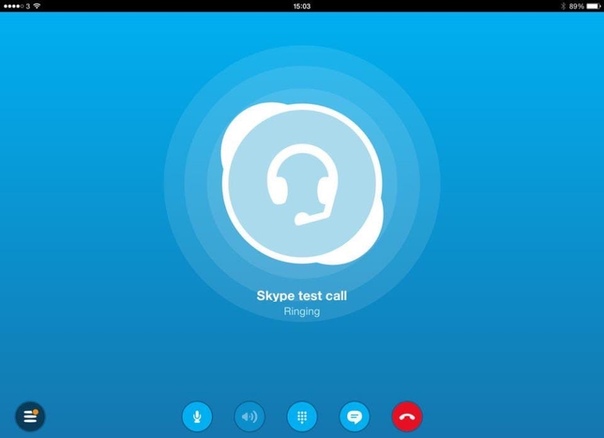
Посетите веб-сайт Creative Commons для получения полной информации о различных типах лицензий.
Знаете ли вы, что с помощью Buffer можно легко планировать видеоконтент? Buffer for Video без проблем работает с Facebook, Twitter, LinkedIn, Pinterest и Instagram!
Другие наши любимые видеоресурсыК вам
Вы использовали какие-либо из указанных выше веб-сайтов для поиска и загрузки фоновой музыки для видео?
Мы пропустили кого-нибудь из ваших любимых?
Мы будем рады услышать ваш опыт создания видео — не стесняйтесь задавать мне любые вопросы в комментариях ниже.Я хотел бы продолжить этот разговор!
Прорвитесь сквозь шум социальных сетей
Начать бесплатную 14-дневную пробную версиювидеовызовов Google (Hangouts): устранение неполадок со звуком и видео | IT @ UMN
В этой статье рассматриваются проблемы с аудио и видео на компьютерах. Обратите внимание, что у Google Hangouts все еще есть некоторые проблемы с браузерами Firefox; для достижения наилучших результатов используйте браузер Chrome.
Обратите внимание, что у Google Hangouts все еще есть некоторые проблемы с браузерами Firefox; для достижения наилучших результатов используйте браузер Chrome.
В этой статье:
Проверка соединений перед встречей
Убедитесь, что все ваши устройства надежно подключены и включены.У некоторых микрофонов есть кнопки отключения звука, в том числе у некоторых гарнитур. Убедитесь, что ваш микрофон не отключен. Вы можете проверить свой звук, прежде чем кто-либо еще войдет в собрание.
- Щелкните ссылку «Видеовызов» (из приглашения в календаре или из самого приложения), чтобы начать собрание, но не нажимайте «Присоединиться к собранию».
- Щелкните значок Дополнительные параметры в правом нижнем углу экрана видео.
- Нажмите Настройки ; появится окно с настройками вашей камеры, микрофона и динамиков.
- Убедитесь, что в настройках микрофона и динамика отображается параметр динамика и микрофона, который вы будете использовать для собрания.

- Если вы используете наушники или другое микрофонное устройство, вы можете щелкнуть серый треугольник рядом с параметрами устройства и найти устройство, которое вы будете использовать для вызова.
- Щелкните Test рядом со значком динамика. Вы должны услышать звук, обычно это телефонный звонок.
Если вы не слышите звука, выполните следующие действия по устранению неполадок.
Проверка настроек видеозвонка
- В окне видеовызова перемещайте указатель мыши до тех пор, пока не увидите значки управления внизу экрана.
- Щелкните Дополнительные параметры, затем выберите Параметры .
- Выберите конкретные параметры для камеры, микрофона и гарнитуры или динамиков) — , а не «Устройство по умолчанию».
- Если вы используете USB-гарнитуру с микрофоном, вы должны увидеть такой вариант, как «USB-гарнитура» для микрофона и динамиков.
- Если ваш единственный вариант — «Устройство по умолчанию», закрыть видеовстречу и полностью выйти из браузера (Chrome, Firefox и т.
 Д.), Убедитесь, что ваши устройства подключены правильно, а затем перезапустите браузер и повторно войдите в видеовстречу.
Д.), Убедитесь, что ваши устройства подключены правильно, а затем перезапустите браузер и повторно войдите в видеовстречу.
Проверка настроек звука в Windows
Для изменения любого из этих параметров может потребоваться перезапуск браузера (Chrome, Firefox и т. Д.).
Подробности здесь могут отличаться в зависимости от версии Windows, поэтому, если ваш компьютер не говорит одно и то же, поищите что-нибудь похожее.
- Щелкните правой кнопкой мыши регулятор громкости (значок динамика) в правом нижнем углу панели задач. Откроется диалоговое окно Звук .
- На вкладке Воспроизведение :
- выберите подходящее устройство (здесь я использую свою USB-гарнитуру Logitech)
- нажмите Установить по умолчанию внизу. Вы должны получить зеленую галочку на устройстве после того, как установите его по умолчанию.
- Повторите шаг 2 на вкладке Запись .

- Нажмите ОК.
- Повторите видеовызов.
Примечание: вам может потребоваться сбрасывать это значение каждый раз при подключении гарнитуры.
Проверка настроек звука на Mac
- Щелкните значок Apple в левом верхнем углу компьютера.
- Если вы уже участвуете в разговоре, возможно, вам придется переместить курсор в верхнюю область экрана, чтобы появился Apple.
- Нажмите Системные настройки …
- Выберите Звук .
- На вкладке Вход :
- Выберите правильный микрофон. В этом примере используется гарнитура Logitech USB.
- ПРИМЕЧАНИЕ: Только USB-микрофоны будут работать с компьютером Macintosh. Микрофоны на наушниках или гарнитурах, подключенных к стереофоническому мини-порту, работать не будут.
- Убедитесь, что уровень громкости на входе установлен правильно (, а не должно быть до упора влево).

- На вкладке Выход :
- Выберите правильную гарнитуру или динамик.
- Закройте из Системные настройки и повторно войдите в свой видеовызов.
Дополнительная информация
Устранение проблем со звуком / видео при видеозвонках (руководство Google по устранению неполадок)
TikTok: Как обратить видео и звук
9 ноября 2020, 16:59
Как в Тик Ток поставить видео наоборот? Вот простое руководство по обращению видео и звука в приложении.
Вы когда-нибудь смотрели видео в TikTok и думали: «Как им это удалось? Отредактировали ли они его в TikTok или вне приложения?» Множество мемов и задач в приложении требуют от пользователей использования некоторых встроенных эффектов TikTok.
Один из таких эффектов — обратное видео, но как его использовать?
Принимаете ли вы участие в испытании или используете обратный эффект, чтобы воссоздать испытание Avengers Assemble pool, вот три разных способа перевернуть видео — и звук — в TikTok.
Как перевернуть видео в TikTok?
Как перевернуть видео в TikTok. Рисунок: Матеуш Слодковски / SOPA Images / LightRocket через Getty Images, @addisonre через TikTokКак перевернуть звук и видео в TikTok
В настоящее время нет возможности отменить звук вашего TikTok одновременно с реверсированием видео с помощью собственного инструмента редактирования TikTok.
Однако инструмент реверса Kapwing Online переворачивает все видео , включая звук. Вот как это сделать.
1) Получите URL-адрес видео, которое вы хотите перевернуть.
2) Вставьте URL-адрес в инструмент Kapwing.
3) Выберите скорость, убедитесь, что звук включен, и нажмите «Создать».
4) Загрузите видео, когда оно вам понравится, и вперед.
Как перевернуть собственное видео в TikTok
1) Откройте TikTok, нажмите кнопку «+», чтобы начать запись нового видео или загрузить видео, которое вы хотите перевернуть.
2) Выбрав видео, нажмите «Далее» и выберите «Эффекты» внизу экрана.
3) Нажмите «Время», а затем «Реверс», и видео должно начать воспроизведение в обратном направлении на вашем экране.
4) Как только вы будете довольны результатом, нажмите «Сохранить» и загрузите видео.
Как перевернуть видео в TikTok. Рисунок: ТИК ТакКак отменить чужой TikTok
1) Откройте TikTok и загрузите видео, которое хотите отменить.
2) Нажмите кнопку «+» и загрузите видео, которое хотите перевернуть.
3) Выбрав видео, нажмите «Далее» и выберите «Эффекты» внизу экрана.
4) Нажмите «Время», а затем «Реверс», и видео должно начать воспроизведение в обратном направлении на вашем экране.
5) Как только вы будете довольны результатами, нажмите «Сохранить» и затем загрузите видео.
Если видео недоступно для загрузки, вы можете просто взять URL-адрес TikTok, который вы хотите отменить, и поместить его в онлайн-инструмент обратного преобразования Kapwing и сохранить его таким образом.Просто как тот.



 Т.е. при поступлении запроса необходимо сравнить его со всеми образцами в базе данных. Это накладывает определённые ограничения не только на тип памяти для хранения информации, но и для размеров этой самой памяти. Для того чтобы получить ответ за несколько секунд необходимо, чтобы индексы находились в оперативной памяти. Чем больше база, тем больше места в ОЗУ выделено для хранения информации и тем дольше будет длиться поиск. Например, для 2-х канального доступа и при использовании памяти DDR3 частотой 1600 МГц для поиска по базе размером 12 ГБ понадобится минимум около 0,5 секунды. Для базы размером 48 ГБ необходимо будет уже порядка 2-х секунд минимум.
Т.е. при поступлении запроса необходимо сравнить его со всеми образцами в базе данных. Это накладывает определённые ограничения не только на тип памяти для хранения информации, но и для размеров этой самой памяти. Для того чтобы получить ответ за несколько секунд необходимо, чтобы индексы находились в оперативной памяти. Чем больше база, тем больше места в ОЗУ выделено для хранения информации и тем дольше будет длиться поиск. Например, для 2-х канального доступа и при использовании памяти DDR3 частотой 1600 МГц для поиска по базе размером 12 ГБ понадобится минимум около 0,5 секунды. Для базы размером 48 ГБ необходимо будет уже порядка 2-х секунд минимум. Что, в общем то тоже, вполне понятно. Это не проблема алгоритма — это дубликаты данных.
Что, в общем то тоже, вполне понятно. Это не проблема алгоритма — это дубликаты данных.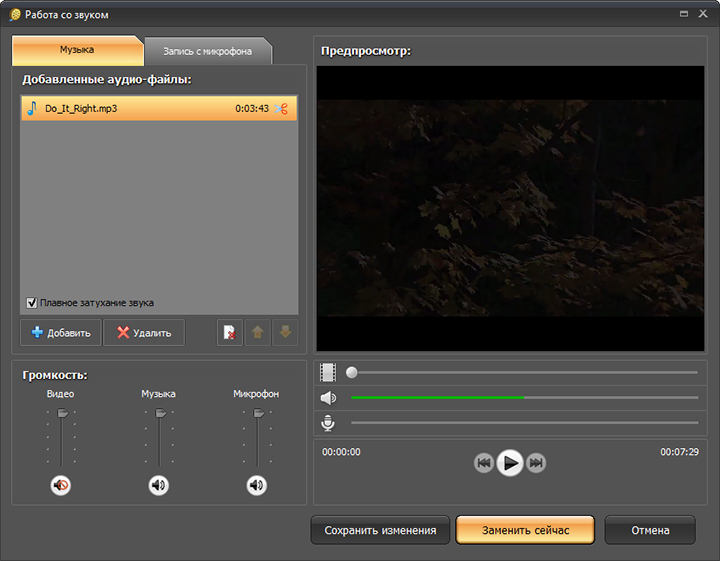

 Кодированные субтитры не являются частью видеопотока и существуют в отдельном текстовом потоке.
Кодированные субтитры не являются частью видеопотока и существуют в отдельном текстовом потоке. Например, если диктор сообщает: «Как видно, вывод основывается на трех основных моментах», но не называет эти три основные момента, звуковое описание помогает восполнить недостающие сведения с помощью субтитров.
Например, если диктор сообщает: «Как видно, вывод основывается на трех основных моментах», но не называет эти три основные момента, звуковое описание помогает восполнить недостающие сведения с помощью субтитров.
 Можно воспользоваться панелью поиска, чтобы найти языки, не указанные в списке автоматически.
Можно воспользоваться панелью поиска, чтобы найти языки, не указанные в списке автоматически. По возможности старайтесь запускать и останавливать видеоролик во время естественных пауз в разговоре.
По возможности старайтесь запускать и останавливать видеоролик во время естественных пауз в разговоре.
 Это и есть просмотренные вами видео;
Это и есть просмотренные вами видео; То есть, если создатель его уже успел удалить;
То есть, если создатель его уже успел удалить; Если его имя отображается.
Если его имя отображается.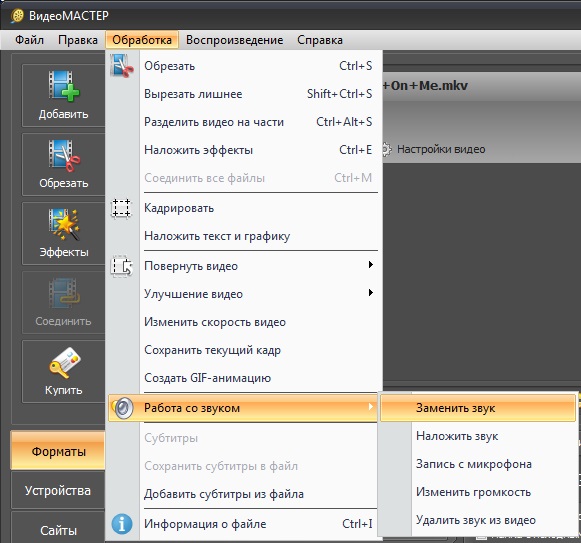
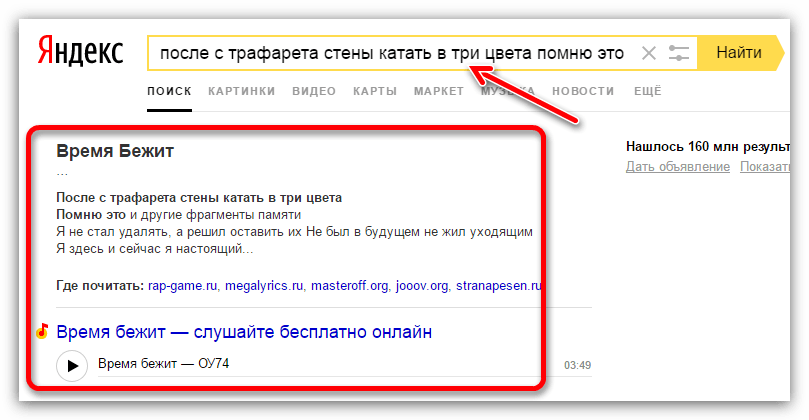

 С.
С.

 Д.), Убедитесь, что ваши устройства подключены правильно, а затем перезапустите браузер и повторно войдите в видеовстречу.
Д.), Убедитесь, что ваши устройства подключены правильно, а затем перезапустите браузер и повторно войдите в видеовстречу.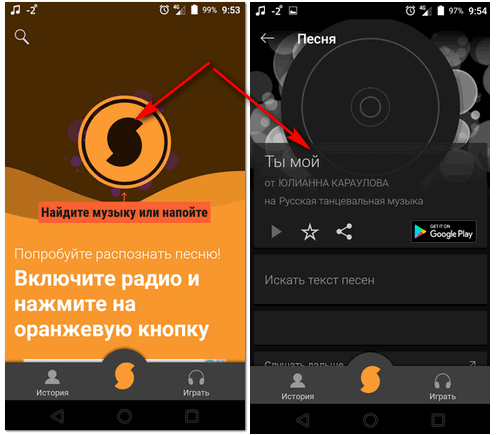
Ваш комментарий будет первым